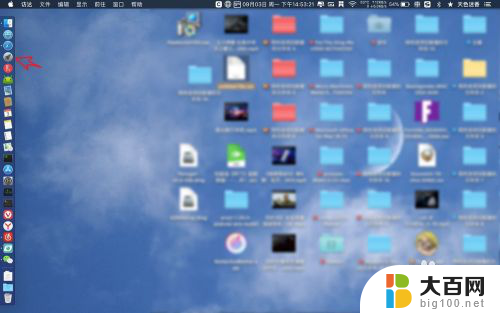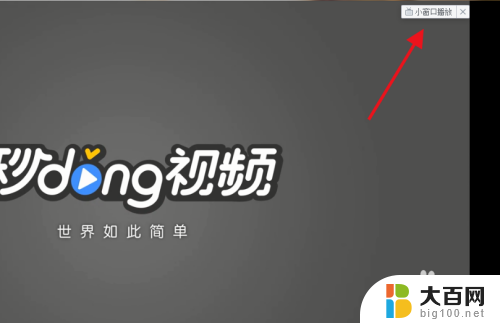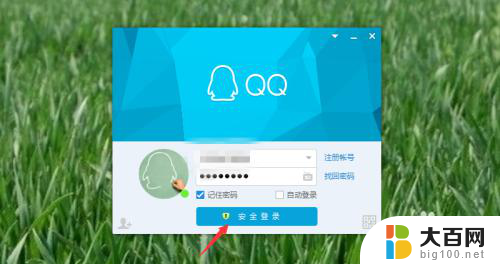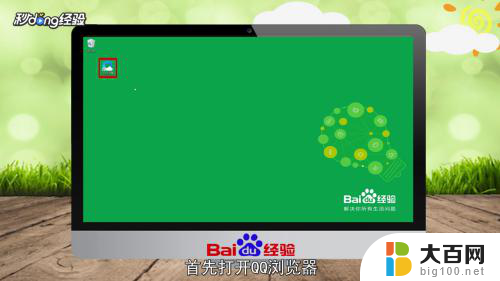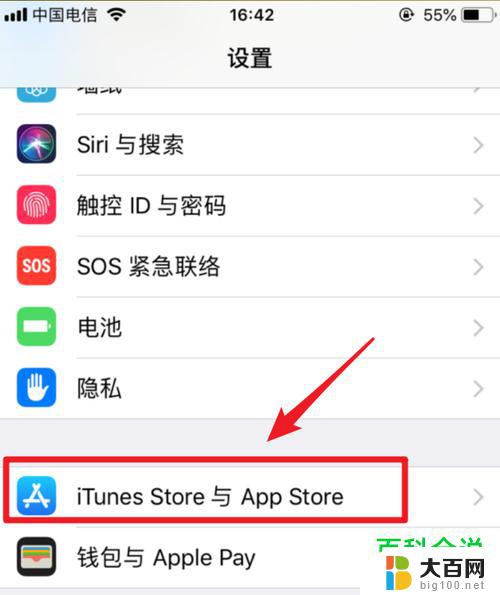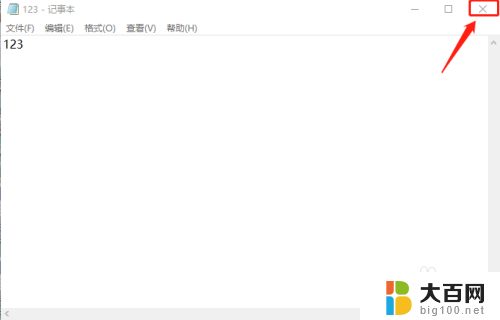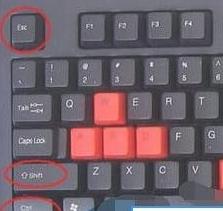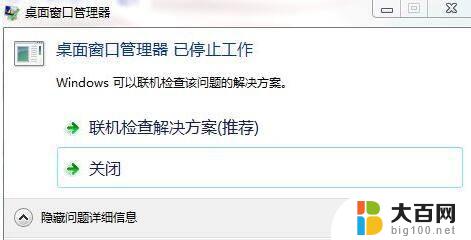怎么用键盘关闭电脑当前窗口 Windows关闭窗口的几种方法
在日常使用电脑的过程中,关闭当前窗口是一个常见的操作,为了提高效率,我们可以通过多种方法来实现这一目的。比如可以通过按下Alt + F4组合键、使用鼠标右键点击任务栏中的窗口图标并选择关闭、或者直接点击窗口右上角的关闭按钮来关闭当前窗口。不同的方法适用于不同的情况,选择最适合自己的方法可以更加方便快捷地关闭电脑当前窗口。
具体步骤:
1.方法一:ALT+F4。此方法是指先按住键盘上的ALT功能键不放,再按一下键盘上的F4键。则会关闭当前窗口。
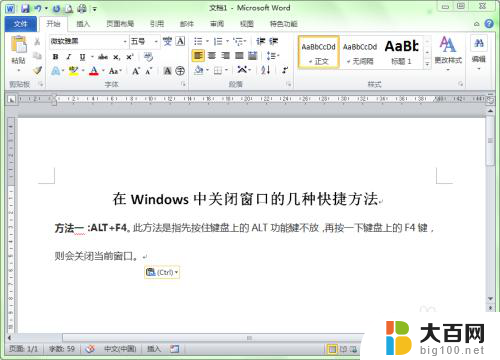
2.如果打开了多个窗口,则每按一次Alt+F4键就会关闭一个窗口。
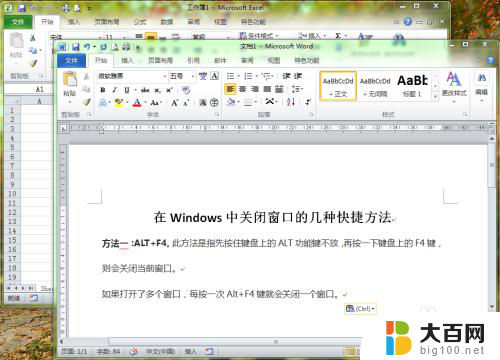
3.方法二:Ctrl+W。先按下键盘上的Ctrl键不放,再按下键盘上的w。则会关闭当前活动窗口。
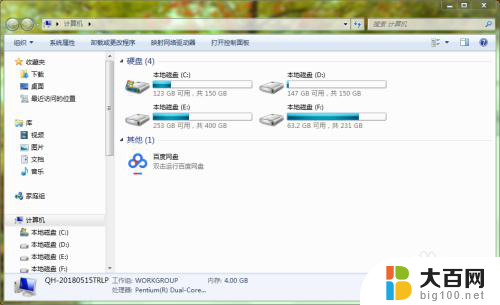
4.方法三:双击窗口程序图标。在窗口标题栏最左侧为窗口程序图标位置,把鼠标放在此区域双击也可以关闭当前窗口。
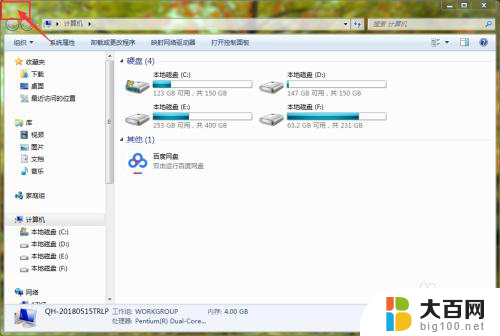
5.方法四:右击窗口标题栏。在窗口的标题栏上右击,在弹出的右键菜单中选择”关闭“按钮。
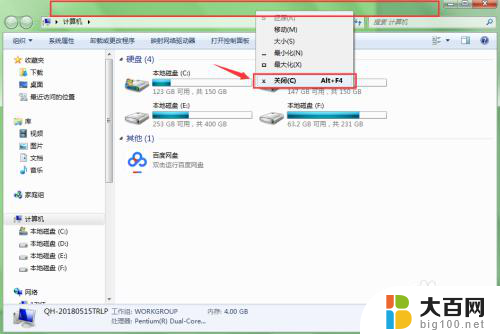
6.方法五:任务栏图标。在任务栏上右击要关闭的窗口图标,在弹出的快捷菜单中选择”关闭“命令。
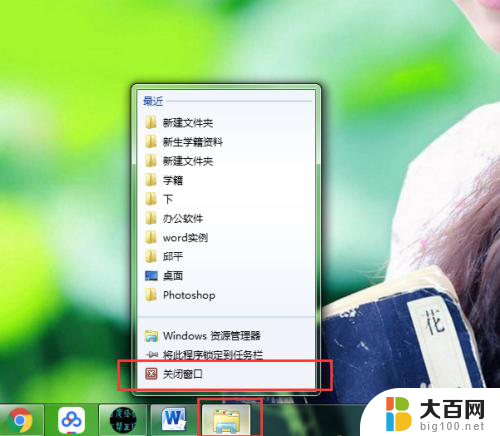
以上就是如何使用键盘关闭电脑当前窗口的全部内容了,如果有不明白的用户可以按照小编的方法进行操作,希望这些方法能对大家有所帮助。